Відносні теми
- [Усунення несправності] Комп'ютер не може підключитися до мережі Інтернет через роутер.
- Як налаштувати порт 2.5G або 10G як тип WAN на бездротовому маршрутизаторі?
- [Бездротовий пристрій] Як використовувати QIS (Quick Internet Setup) для налаштування роутера? (Web GUI)
- [Бездротовий маршрутизатор] Як налаштувати підключення до Інтернету (типи підключення до глобальної мережі)
- [Усунення несправностей] Сигнал WiFi часто відключається
[Усунення несправностей] Збій доступу до Інтернету через роутер
Щоб надати вам більш детальну інструкцію, ви також можете натиснути на посилання ASUS Youtube нижче, щоб дізнатися більше про Вирішення проблем з доступом до Інтернету через маршрутизатор
Перед початком перевірки налаштувань, будь ласка, підтвердьте ваш метод підключення до Інтернету. Якщо ви не впевнені щодо вашого мережевого підключення, будь ласка, проконсультуйтеся з вашим Інтернет-провайдером (ISP).
Блок-схема
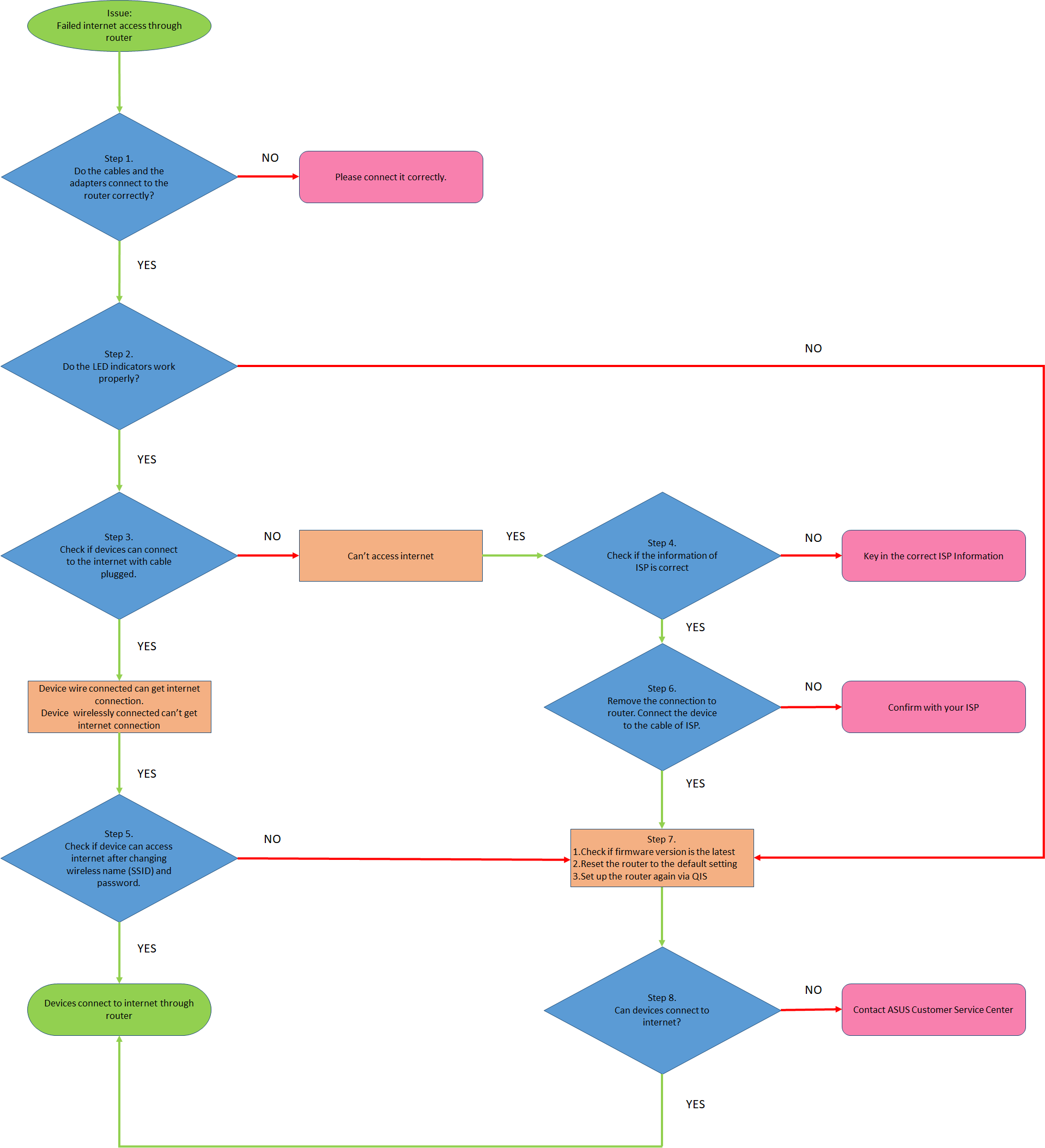
Якщо ви використовуєте DSL модем маршрутизатор, будь ласка, зверніться спочатку до наступного FAQ
- [Вирішення проблем][xDSL] Чому мій xDSL маршрутизатор не може встановити інтернет-з'єднання?
- [Вирішення проблем][xDSL] Чому моя швидкість дротового підключення повільна і не може досягти швидкості Інтернету, наданої моїм ISP?
- [Усунення неполадок][xDSL] Що робити, якщо мій xDSL модемний маршрутизатор часто відключається?
- [DSL Router] Як налаштувати DSL налаштування?
Крок 1. Перевірте, чи правильно підключений бездротовий маршрутизатор.
1. Переконайтеся, що всі пристрої (наприклад, модем, маршрутизатор і комп'ютер) правильно підключені.
Нагадування: Ви також можете підключити свій пристрій (наприклад, ноутбук або смартфон) до маршрутизатора ASUS за допомогою WiFi.
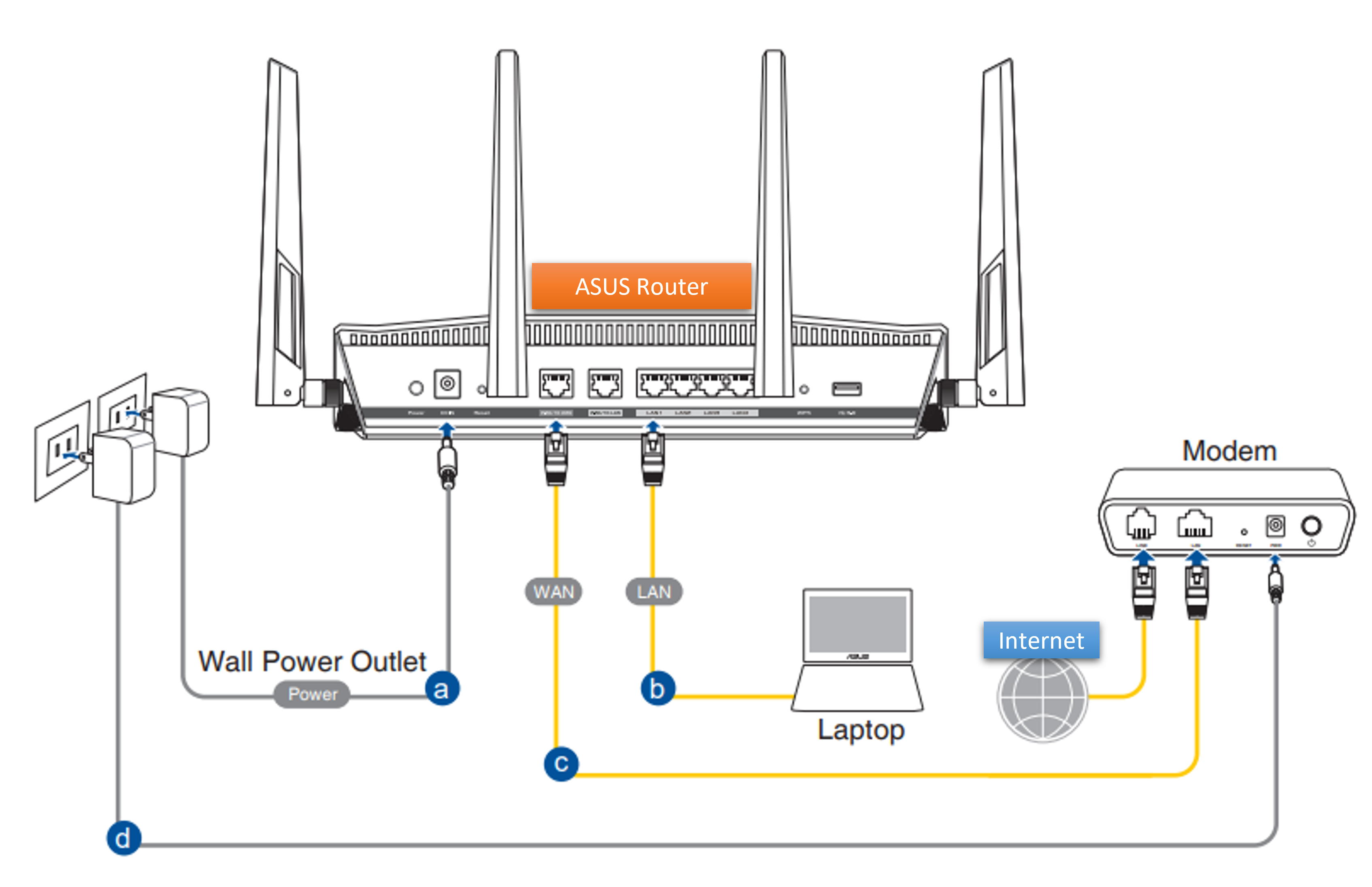
a. Підключіть адаптер змінного струму вашого маршрутизатора до порту DC-IN і під'єднайте його до джерела живлення.
b. Використовуйте мережевий кабель (RJ-45) для підключення порту LAN маршрутизатора до вашого комп'ютера.
c. Використовуйте мережевий кабель (RJ-45) для підключення порту WAN маршрутизатора до порту WAN вашого модему.
d. Підключіть адаптер змінного струму вашого модему до порту DC-IN і під'єднайте його до джерела живлення.
2. Будь ласка, переконайтеся, що ваш мережевий кабель (RJ-45) працює належним чином. Наприклад: контакти всі функціонують і немає пошкоджень.

Наступні зображення взято як приклад RT-AC68U.

Примітка: після підключення до джерела живлення не забудьте натиснути кнопку живлення, щоб увімкнути маршрутизатор.

Крок 2. Після увімкнення маршрутизатора перевірте, чи працюють індикатори LED належним чином.
1. Переконайтеся, що індикатор живлення на передній панелі маршрутизатора увімкнений, а індикатори WiFi 2.4 G / 5 G блимають, що вказує на те, що маршрутизатор увімкнено.
2. Якщо ви під'єднали WAN порт та LAN порт, відповідні індикатори також загоряться.
(Будь ласка, перевірте інструкцію користувача, щоб підтвердити інструкції щодо світлодіодних індикаторів для бездротового маршрутизатора)

3. Якщо всі ваші кабелі підключені правильно, але індикатор живлення та індикатор WiFi не загорілися. Ми пропонуємо вам спочатку скинути маршрутизатор, а потім перевірити ще раз, чи працюють індикатори LED належним чином. Як скинути маршрутизатор до заводських налаштувань, будь ласка, зверніться до Крок 7.
Крок 3. Перевірте, чи може пристрій отримати доступ до Інтернету через дротове підключення до маршрутизатора.
Будь ласка, спробуйте підключити ваш пристрій (наприклад, ПК, ноутбук) до вашого бездротового маршрутизатора за допомогою мережевого кабелю.
1. Якщо не вдалося, будь ласка, зверніться до Крок 4 для усунення неполадок.
2. Якщо підключити до маршрутизатора через кабель можна отримати доступ до Інтернету, але коли пристрої (наприклад, ПК, ноутбук) підключаються до маршрутизатора бездротово, не можуть отримати доступ до Інтернету, будь ласка, зверніться до Крок 5.
3. Якщо маршрутизатор може нормально підключатися до Інтернету, але пристрій (наприклад, ПК, ноутбук) не може підключатися до Інтернету при підключенні до маршрутизатора, будь ласка, зверніться до FAQ нижче
- [Windows 11/10] Усунення неполадок - Проблеми з дротовою мережею комп'ютера (Ethernet)
- [Windows 11/10] Усунення неполадок - Проблеми з бездротовою мережею (Wi-Fi)
- [Windows 11/10] Підключення до дротової мережі (мережа Ethernet)
- [Материнська плата] Як усунути проблеми з кабельною мережею материнської плати – Усунення неполадок
- [Материнська плата]Виправлення неполадок - Як вирішити проблему підключення WI-FI материнської плати
Крок 4. Перевірте правильність інформації про вашого Інтернет-провайдера (ISP).
1. Будь ласка, перейдіть на сторінку налаштувань маршрутизатора (WEB GUI) і переконайтеся, що налаштування WAN правильні.
Примітка: Потрібно підтвердити відповідну інформацію з вашим Інтернет-провайдером (ISP)
(1). Автоматичний IP
Примітка: Однією з можливих причин ігнорування модемом запиту DHCP (WAN IP) є те, що їх було відправлено занадто багато за короткий період часу. Можна змінити частоту запитів DHCP з агресивного режиму на нормальний режим, перезавантажити маршрутизатор (і модем) і спробувати ще раз.
Web GUI > WAN > Підключення до Інтернету > Спеціальні вимоги від ISP.
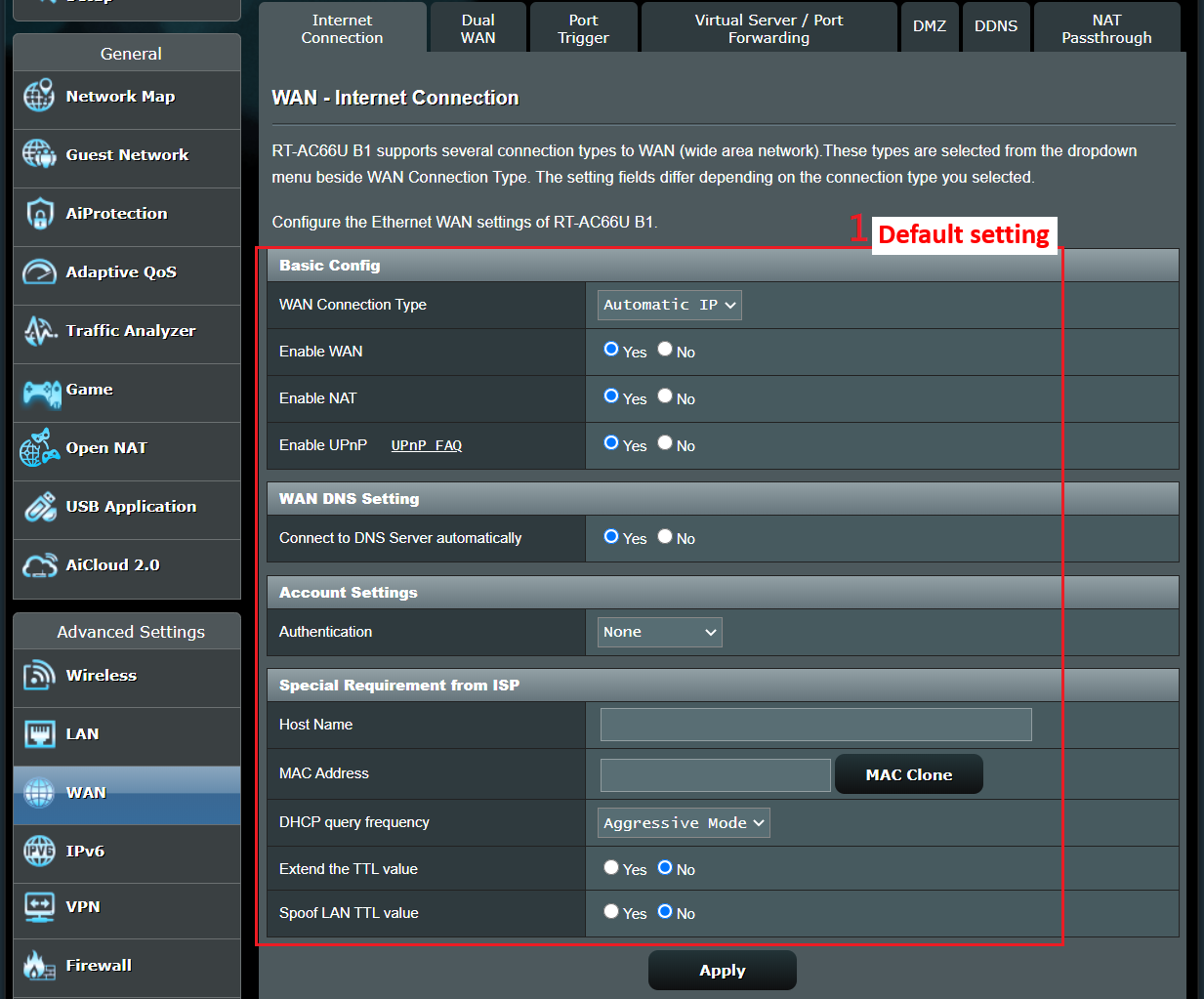

Зверніть увагу: Потрібно підтвердити відповідну інформацію з вашим Інтернет-провайдером (ISP).
(2). PPPoE
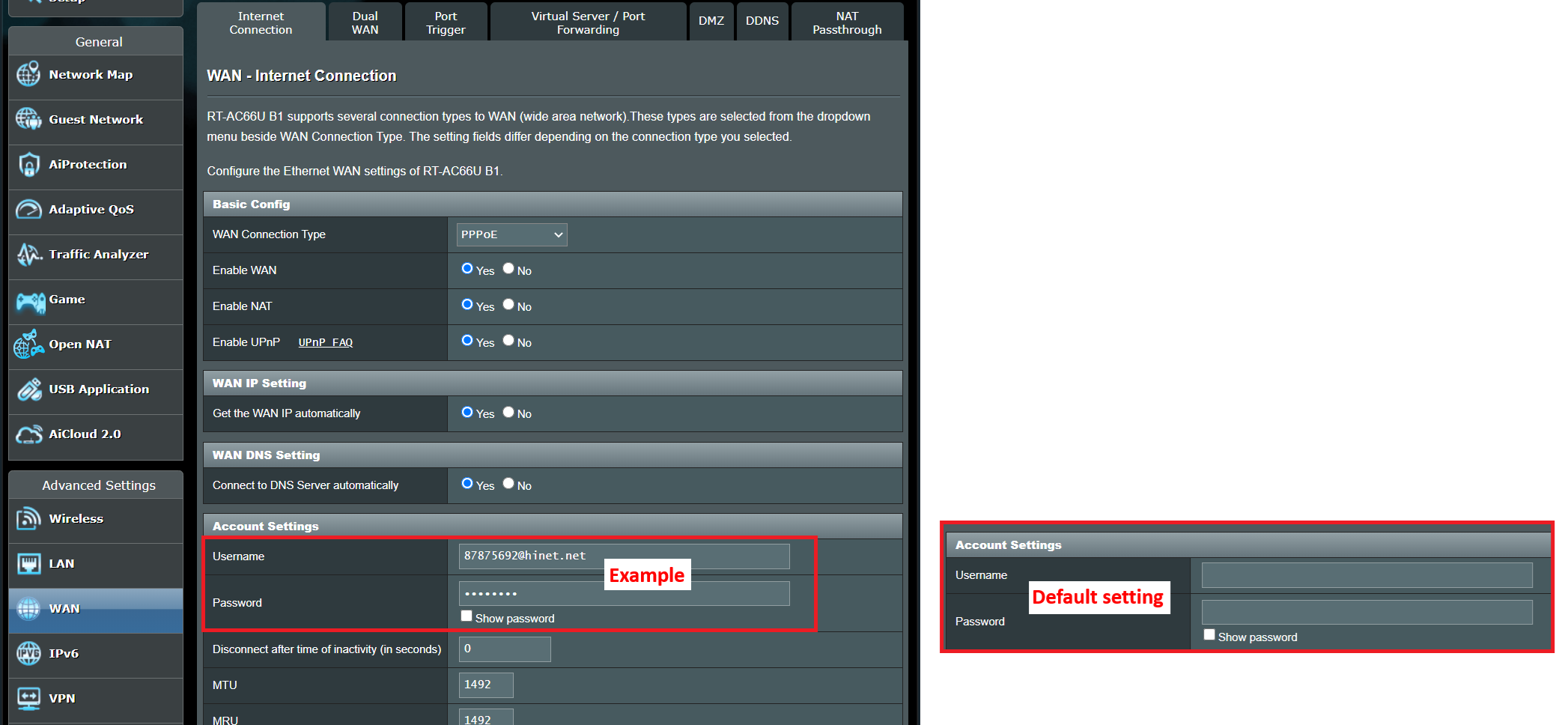
Наприклад: (Варіюється в кожному регіоні)
Регіон: Тайвань
Тип підключення WAN: PPPoE
Ім'я користувача: 87875692@hinet.net
Пароль: xxxxxxx
Якщо виникає роз'єднання після певного періоду використання Інтернету, рекомендується спробувати PPPoe > Вимкнути виявлення Інтернету (за замовчуванням PPP Echo).
А потім натисніть Застосувати, щоб зберегти.
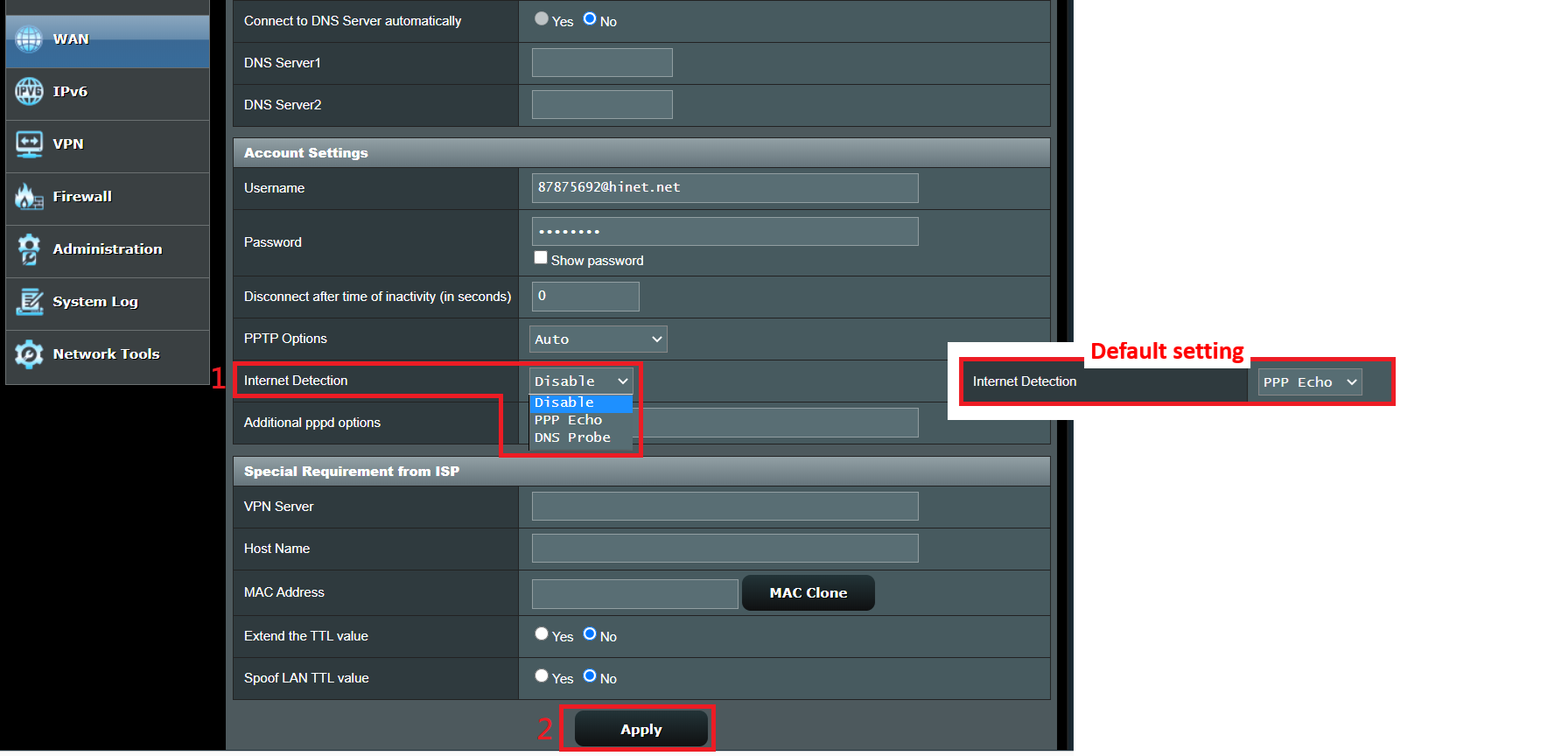
Примітка: Пов'язану інформацію потрібно підтвердити у вашого постачальника Інтернет-послуг (ISP).
(3). Статичний IP
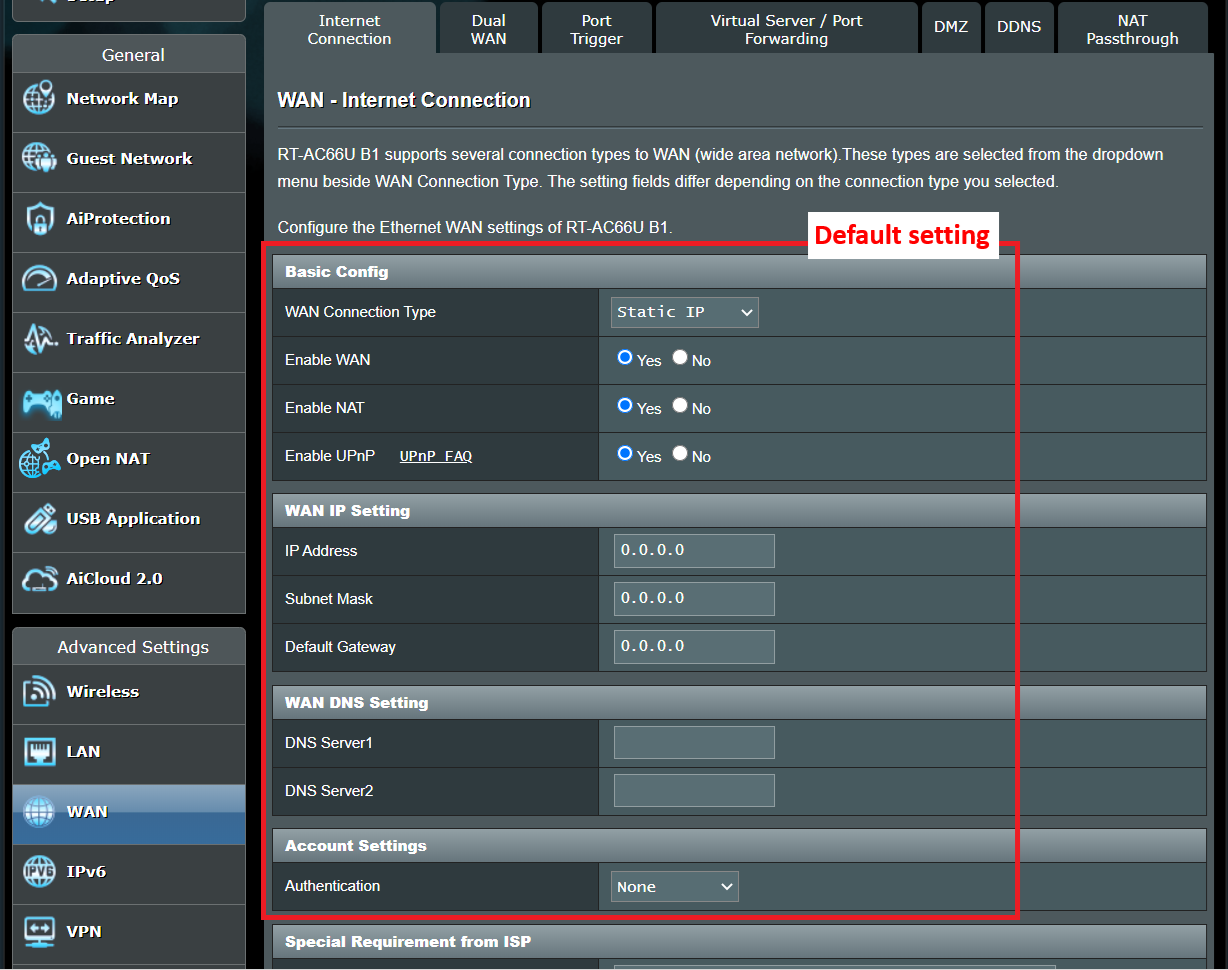
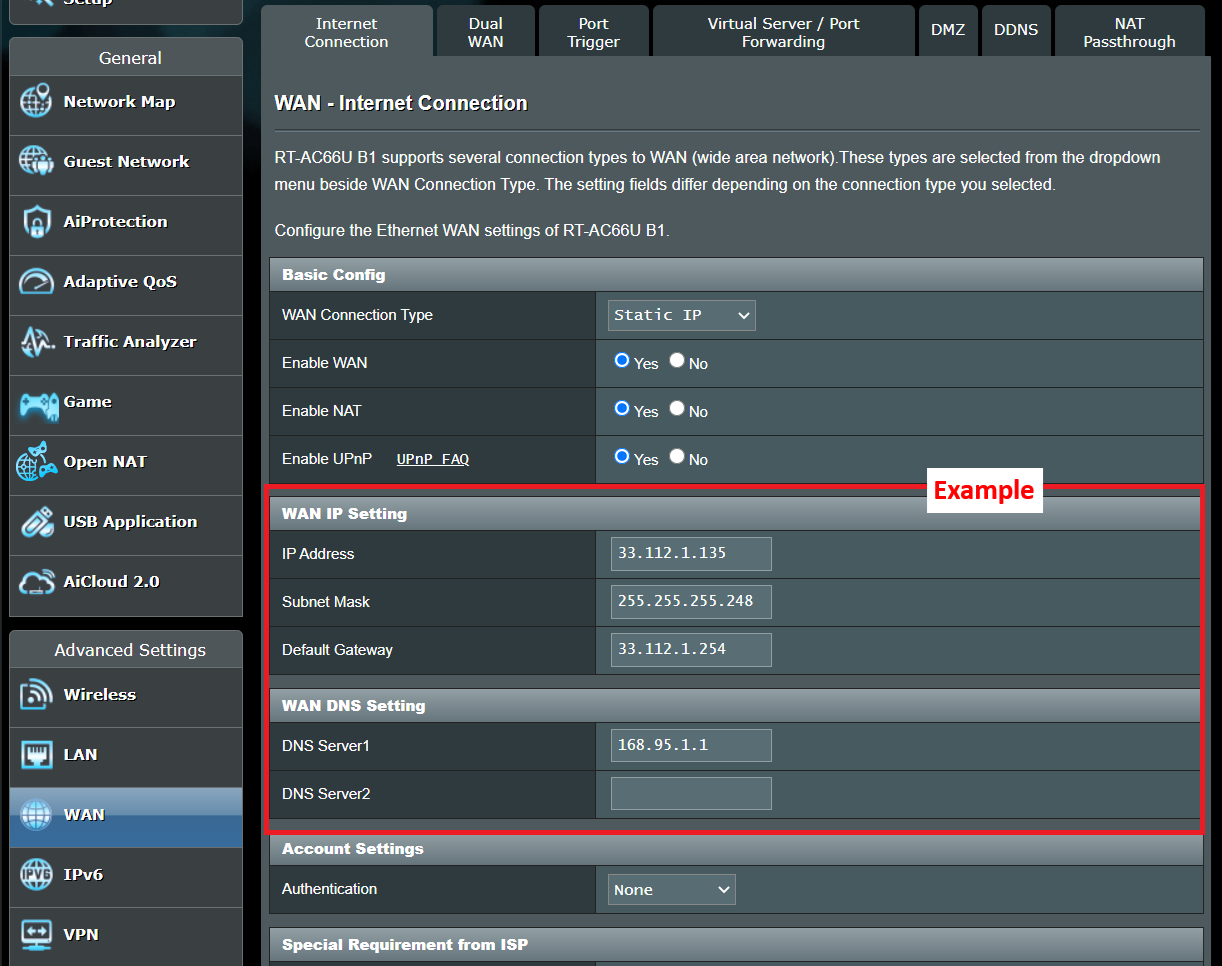
Як налаштувати підключення до Інтернету, будь ласка, зверніться до FAQ нижче
[Бездротовий маршрутизатор] Як налаштувати інтернет-з'єднання? (Типи з'єднань WAN)
2. Будь ласка, зверніть увагу, що якщо маршрутизатор використовує приватну IP-адресу WAN (наприклад, підключений за іншим маршрутизатором/комутатором/модемом із вбудованим маршрутизатором/функцією Wi-Fi), це може потенційно розмістити маршрутизатор під багатошаровою мережею NAT. У такому середовищі служба DDNS та перенаправлення портів не працюватимуть належним чином.
Діапазони приватної мережі IPv4:
Клас A: 10.0.0.0 = 10.255.255.255
Клас B : 172.16.0.0 = 172.31.255.255
Клас C : 192.168.0.0 = 192.168.255.255
Діапазони мережі CGNAT:
Виділений блок адрес становить 100.64.0.0/10, тобто IP-адреси від 100.64.0.0 до 100.127.255.255.
3. Будь ласка, переконайтеся, що мережева карта вашого комп'ютера налаштована на автоматичне отримання IP-адреси.
Якщо мережева карта комп'ютера не налаштована на автоматичне отримання IP-адреси, він може не отримати IP-адресу, призначену маршрутизатором, тому ви не зможете підключитися до Інтернету через маршрутизатор або не зможете зайти на сторінку налаштувань маршрутизатора.
Будь ласка, зверніться до [Усунення неполадок] Чому я не можу отримати доступ до сторінки налаштувань мого маршрутизатора ASUS?
4. Якщо ви вже перевірили відповідну інформацію про ваш Інтернет-провайдер (ISP) і вона є правильною, але не вдається отримати підключення до інтернету, будь ласка, зверніться до Крок 6.
Крок 5. Перевірте, чи є правильними налаштування бездротової мережі (WiFi/SSID) та пароля вашого маршрутизатора.
Якщо пристрій (наприклад, ноутбук або смартфон), підключений до бездротової мережі маршрутизатора, не може отримати доступ до інтернету.
1. Рекомендується змінити ім'я WiFi та пароль бездротового маршрутизатора.
Як змінити ім'я WiFi та пароль, будь ласка, зверніться до [Бездротовий маршрутизатор] Як змінити ім'я бездротової мережі (WiFi) та пароль у маршрутизаторі ASUS?
2. Після зміни пароля спробуйте знову підключитися до маршрутизатора бездротово (наприклад, на ПК, ноутбуці) і перевірте, чи пристрій може знайти нову WiFi мережу вашого маршрутизатора.
(1) Якщо пристрої не можуть знайти ім'я WiFi вашого маршрутизатора, будь ласка, перевірте, чи можуть інші пристрої.
Якщо лише конкретний пристрій не може знайти Wi-Fi, рекомендуємо перевірити, чи працює функція Інтернету цього пристрою в іншому інтернет-середовищі. Або ви можете звернутися до виробника пристрою за відповідними кроками для усунення несправностей.
Приклад:
У вас є 1 телефон, 1 планшет і 1 ноутбук. І всі вони підключаються до маршрутизатора, але лише телефон не може знайти Wi-Fi маршрутизатора, тоді як планшет і ноутбук можуть знайти Wi-Fi і успішно підключитися до Інтернету.
Ми рекомендуємо використовувати телефон для підключення до іншого маршрутизатора бездротово або для підключення до іншого Wi-Fi середовища Інтернету. А потім перевірте, чи телефон може отримати підключення до Інтернету належним чином.
Ми також рекомендуємо перевірити налаштування Wi-Fi з'єднання та кроки усунення несправностей, надані виробником пристрою.
Якщо ваші пристрої є продуктами ASUS, будь ласка, ознайомтеся з наступними FAQ:
Якщо ви використовуєте телефон або ноутбук ASUS, ви також можете ознайомитися з наступними FAQ для простого усунення несправностей:
- [Телефон/Планшет] Що робити, якщо мій телефон не підключається до Wi-Fi мережі?
- [Windows 11/10] Усунення несправностей - Проблеми з бездротовою мережею (Wi-Fi)
(2) Якщо всі пристрої не змогли знайти WiFi вашого маршрутизатора, будь ласка, зверніться до Крок 7 для кроків з усунення несправностей.
3. Якщо ваші пристрої змогли знайти WiFi вашого маршрутизатора, будь ласка, введіть пароль, який ви змінили, і перевірте, чи пристрій зміг підключитися до Інтернету успішно. Якщо все ще не вдалося, будь ласка, зверніться до Крок 7 для кроків з усунення несправностей. Про те, як увійти на сторінку налаштувань (WEB GUI) вашого маршрутизатора, будь ласка, зверніться до [Бездротовий маршрутизатор] Як увійти на сторінку налаштувань мого маршрутизатора ASUS за допомогою Web GUI
Крок 6. Використовуйте кабель, що надається вашим Інтернет-провайдером, підключіть його безпосередньо до вашого комп'ютера, перевірте, чи може комп'ютер підключитися до Інтернету.
1. Ми рекомендуємо видалити бездротовий маршрутизатор і підключити кабель, що надається вашим Інтернет-провайдером (ISP), до вашого комп'ютера. Перевірте, чи є Інтернет.
Наприклад, підключіть свій пристрій (наприклад, ПК, ноутбук) до модему або маршрутизатора, наданого Інтернет-провайдером (ISP), за допомогою Ethernet-кабелю.
2. Якщо підключити до кабелю, наданого вашим провайдером Інтернету (ISP), безпосередньо, але комп'ютер все ще не отримує підключення до Інтернету. Пропонуємо вам підтвердити це з вашим провайдером Інтернету (ISP).
Якщо комп'ютер успішно отримав підключення до Інтернету, будь ласка, зверніться до Крок 7.
Крок 7. Будь ласка, перевірте, чи є версія прошивки найновішою.
1. Оновлення прошивки вашого бездротового маршрутизатора може покращити та вдосконалити його продуктивність, а також виправити відомі проблеми. Тому рекомендується оновити ваш маршрутизатор до останньої версії прошивки.
Ви можете налаштувати свій маршрутизатор ASUS через Web GUI або додаток ASUS Router.
- ASUS Router Web GUI : Увійдіть на сторінку налаштувань маршрутизатора ASUS, натисніть на версію прошивки у верхній частині Карти мережі, щоб підтвердити, що прошивка вашого маршрутизатора була оновлена до останньої версії.
- ASUS Router App : Увійдіть у додаток і натисніть [Налаштування] > [Оновлення прошивки] > [Перевірити версію прошивки], підтвердьте, що прошивка вашого маршрутизатора була оновлена до останньої версії.
Інструкції щодо оновлення прошивки маршрутизатора, будь ласка, зверніться до наступного FAQ.
- [Бездротовий маршрутизатор] Як оновити прошивку вашого маршрутизатора до останньої версії через додаток ASUS Router?
- [Бездротовий маршрутизатор] Як оновити мікропрограму вашого маршрутизатора до останньої версії? (WebGUI)

2. Якщо поточна версія є останньою версією, будь ласка, скиньте ваш маршрутизатор до заводських налаштувань і налаштуйте маршрутизатор відповідно до кроків у майстрі QIS (Quick Internet Setup).
Дотримуйтесь нижчеподаних кроків, щоб відновити маршрутизатор до заводських налаштувань, або зверніться до FAQ [Бездротовий маршрутизатор] Як скинути маршрутизатор до заводських налаштувань?
Зверніть увагу: Після скидання маршрутизатора всі налаштування будуть очищені і їх потрібно буде налаштовувати знову.
(1) Знайдіть кнопку RESET, на наступних фото показано на прикладі RT-AC68U.
(Різні моделі можуть мати незначні відмінності, будь ласка, перевірте відповідну інформацію в посібнику користувача, якщо у вас є якісь сумніви.)

(2) Натисніть кнопку RESET приблизно на 5~10 секунд, відпустіть кнопку RESET після того, як індикатор живлення почне блимати.
Тим часом, всі індикатори LED маршрутизатора повинні вимкнутися, і це нормально, тому що маршрутизатор перезавантажується.
Чекайте, поки індикатор живлення та індикатори WiFi знову не запаляться, тоді ви зможете спробувати зайти в GUI маршрутизатора знову.

(3) Використовуйте Quick Internet Setup (QIS) для налаштування вашого маршрутизатора знову.

Про те, як використовувати Quick Internet Setup (QIS) для налаштування вашого маршрутизатора, будь ласка, зверніться до
Крок 8. Якщо всі наведені вище кроки не змогли вирішити проблему, з якою ви зіткнулися, будь ласка, зв’яжіться з Центром обслуговування клієнтів ASUS.
Як отримати (утиліту / прошивку)?
Ви можете завантажити останні драйвери, програмне забезпечення, прошивку та керівництва користувача в центрі завантажень ASUS.
Якщо вам потрібна додаткова інформація про центр завантажень ASUS, будь ласка, зверніться до цього посилання
.